
Apple TV+는 TV로 - 삼성 스마트 TV용 애플 티비 앱을 써봅시다
닉네임뭐로함
·2021. 11. 12. 14:16
* 이전 글: Apple One(애플 원)에 대해서 간단히 알아봅시다
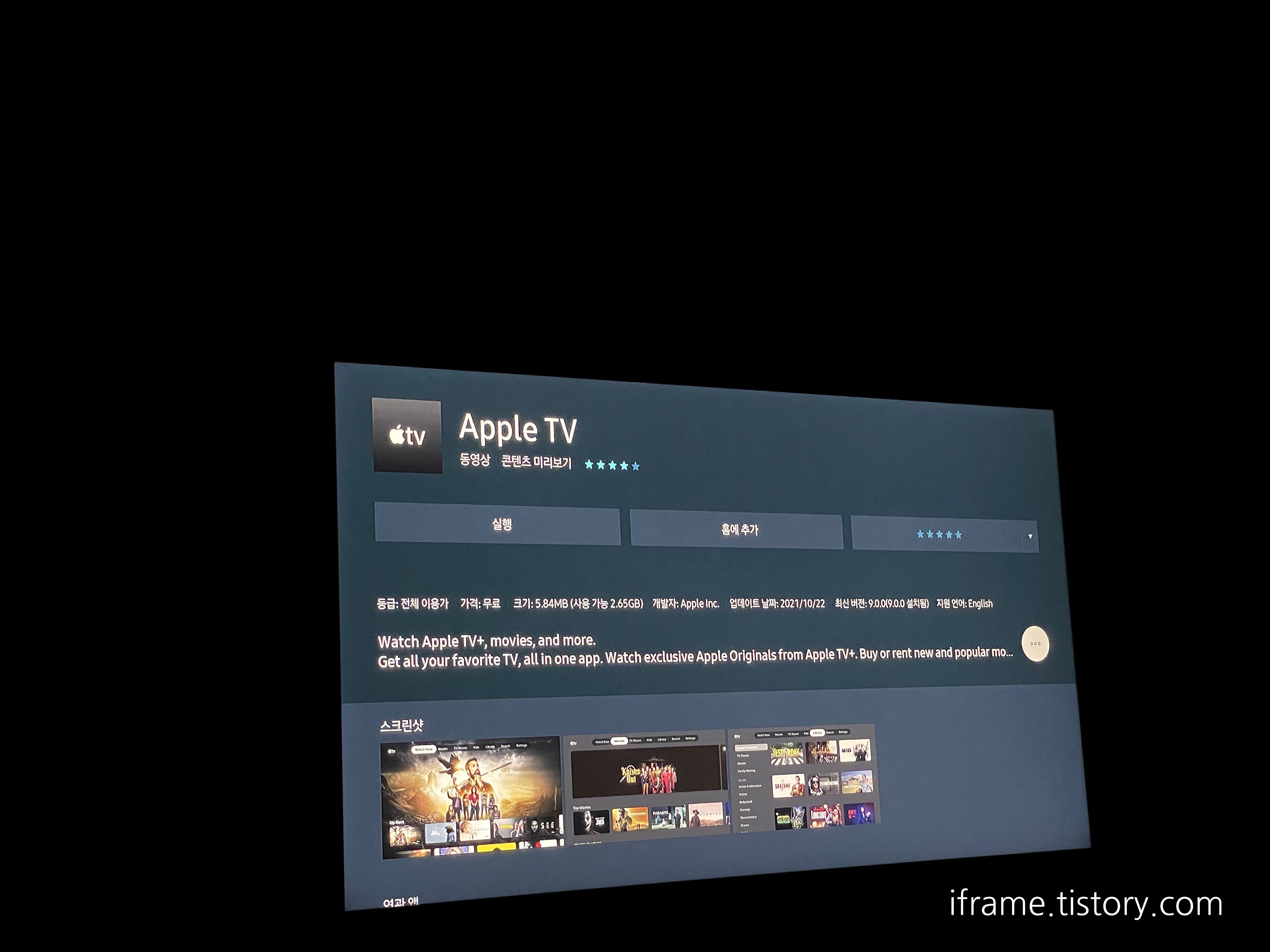
Apple TV+의 국내 서비스 시작과 동시에 Apple TV 앱도 같이 출시됐습니다. Apple TV 기기를 비롯하여 삼성 등 일부 스마트 TV 등에서도 Apple TV 및 TV+를 사용할 수 있는데요. 필자는 집에서 사용하고 있는 삼성 TV(KU82UT8000F)에 앱을 설치해봤습니다. 앱 출시 초기에는 시스템 기본 앱이 아니라서 설치 후 삭제도 가능했었는데 언제부터인지 사용자가 삭제할 수 없도록 막혀있더라고요. 그러고 보니 디즈니+ 서비스가 시작되었을 테니(11/12 기준)또 기본 앱으로 설치해주겠죠. 덕분에 다음 TV는 LG로 결정했답니다.
어차피 오리지널 콘텐츠 다 본 다음엔 디즈니+로 넘어갈 거 같지만 그동안은 열심히 봐야죠. Dr 브레인 등 오리지널 콘텐츠는 타사에서는 볼 수 없으니까요.
* Apple TV 앱이 지원되는 기기 목록 - https://www.apple.com/kr/apple-tv-app/devices/
* Apple TV 앱에 대한 설명 - https://www.apple.com/kr/apple-tv-app/
* Apple TV+에 대한 설명 - https://www.apple.com/kr/apple-tv-plus/
※ Apple TV 앱은 Apple에서 제공하는 콘텐츠를 시청하기 위한 앱이고, TV+는 Apple 오리지널 콘텐츠를 제공하는 스트리밍 서비스라고 생각하시면 됩니다. 월정액이나 개별 콘텐츠 비용이 부과될 수 있습니다.
※ TV나 기기마다 차이가 있지만, 사전에 설치되어 있는 경우도 있으며 TV 앱 스토어에서 직접 받아야 하는 경우도 있습니다. 아래의 내용은 삼성전자의 Tizen OS를 탑재한 TV(스마트 모니터도 동일)를 기준으로 설명하고 있습니다.
※ 글 작성에 있어 혜택 등을 제공받지 않았습니다. 무료 체험이라도 하려 했는데 Apple One을 먼저 가입하는 바람에 돈을 내고 쓰고 있습니다.
앱 설치
* 현재는 대부분의 TV에 설치되어 있을 텐데 만약 설치되어 있지 않다면 직접 할 수 있습니다.
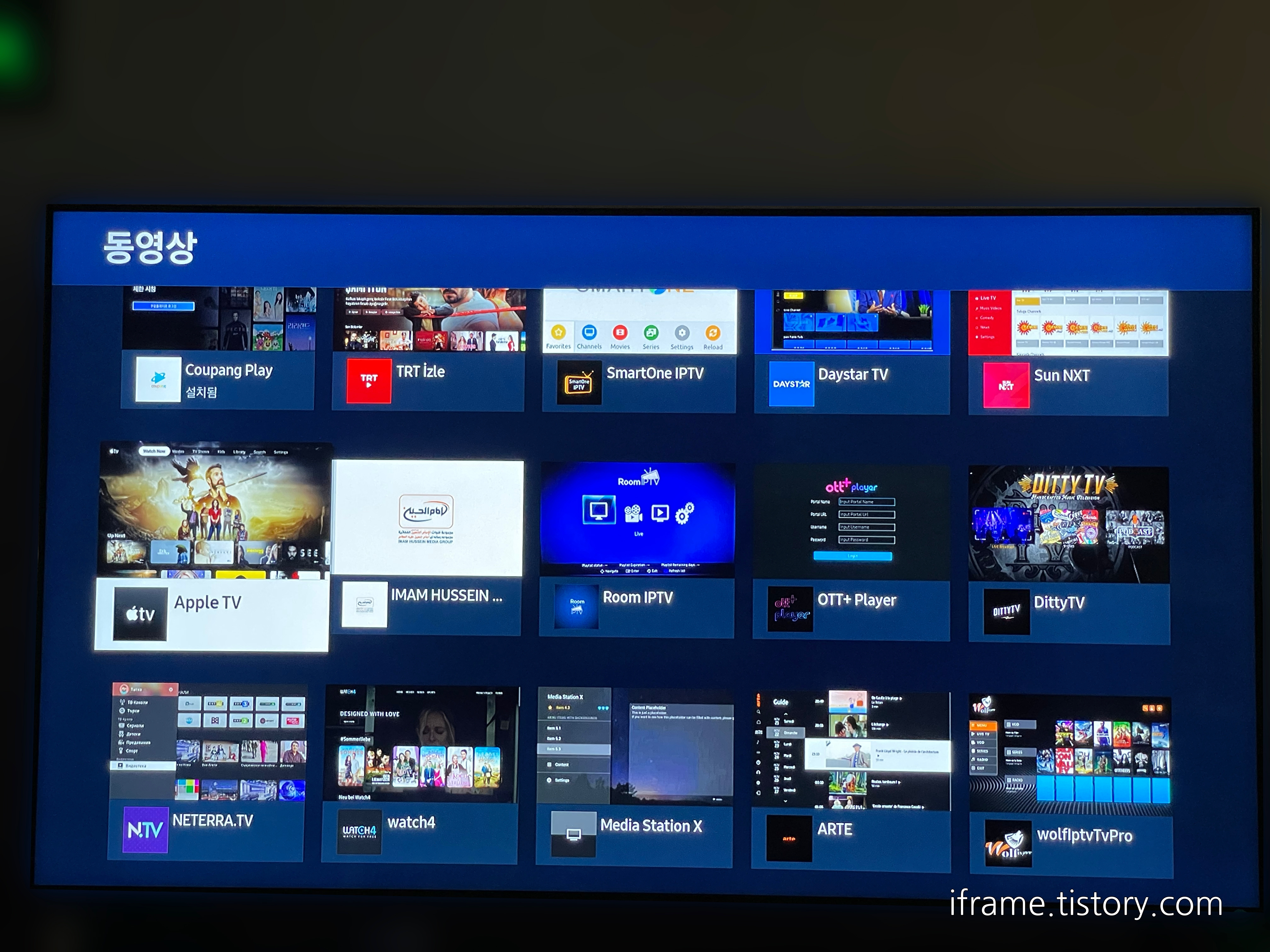
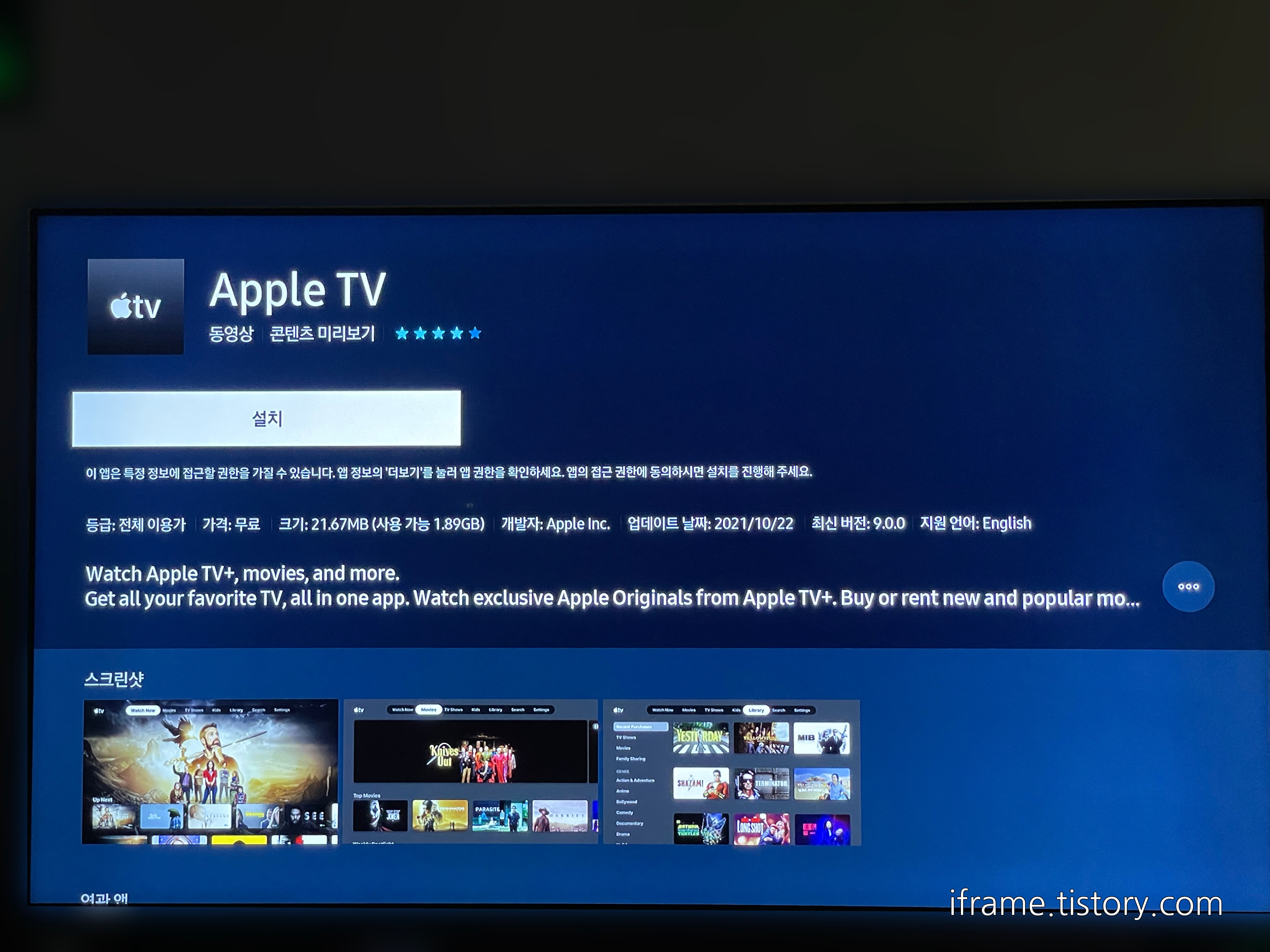
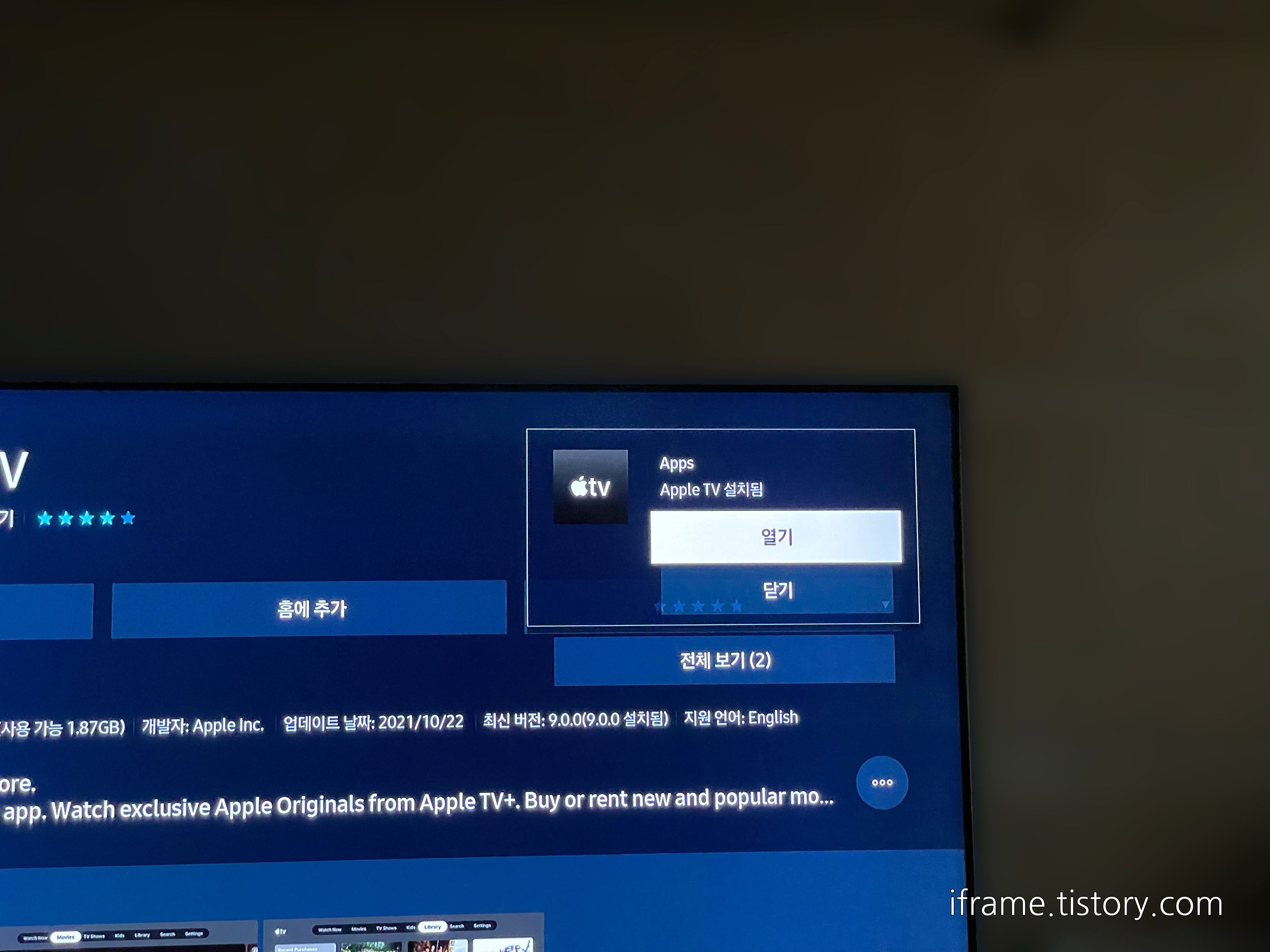
스마트 허브(리모컨에서 홈버튼)에서 좌측으로 이동하면 Apps 아이콘이 있으며, 그걸 눌러서 앱스토어로 진입--> 화면에서 '동영상' 카테고리를 누르면 사진처럼 앱을 확인하실 수 있어요. 아니면 검색창에(화면 상단 우측에 위치) Apple을 검색해도 됩니다.
앱을 찾으셨다면 설치를 진행하시면 됩니다. 설치를 했다면 앱을 바로 열면 됩니다.
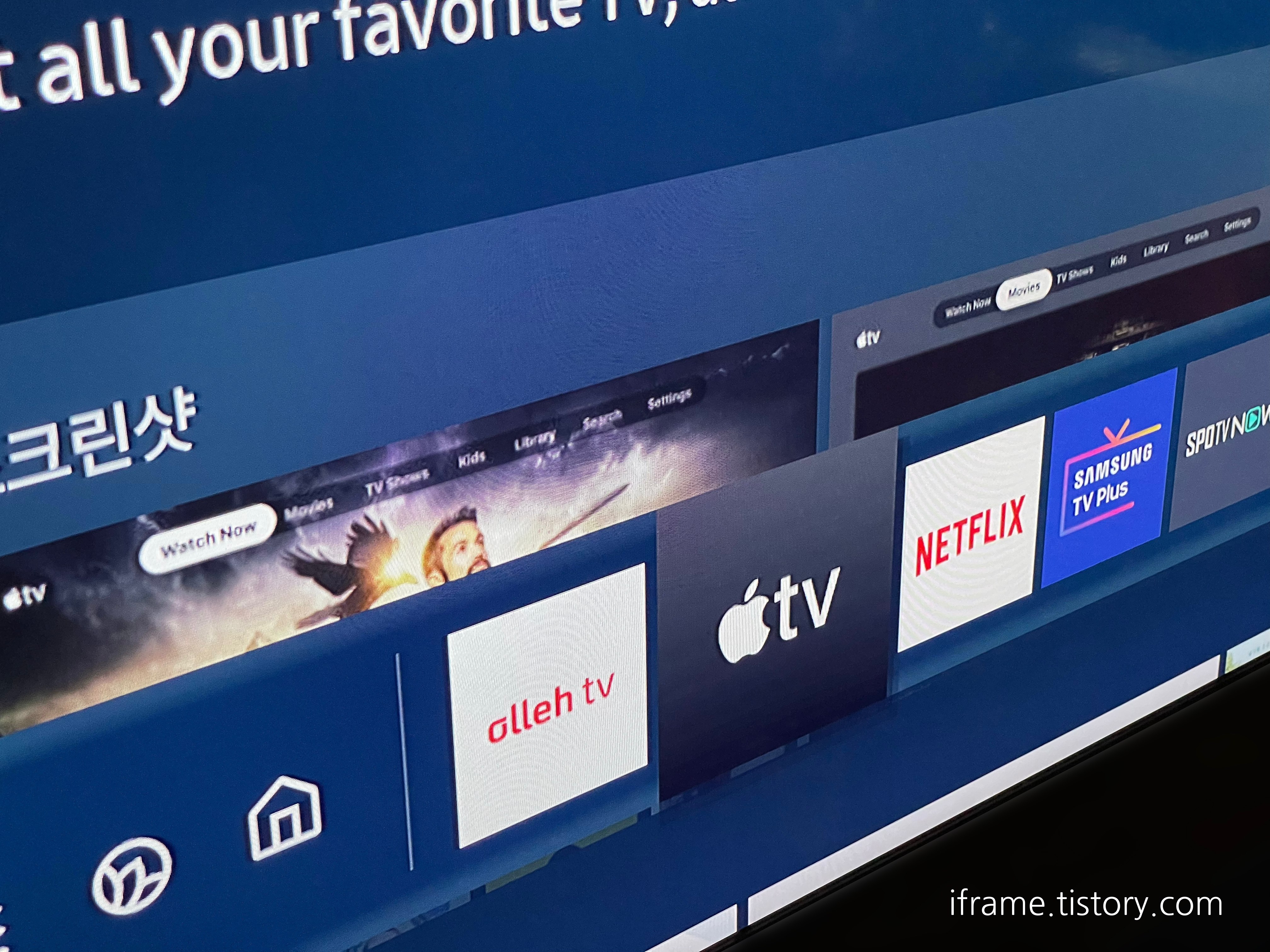
앱을 설치하고 스마트 허브라고 부르는 홈 화면에 앱을 추가했습니다. 비슷한 방법으로 Apple Music 또한 설치 및 사용이 가능하답니다.
같이 읽어보면 좋은 글: 삼성 스마트 TV(모니터)에서 애플 뮤직을 사용해봤습니다
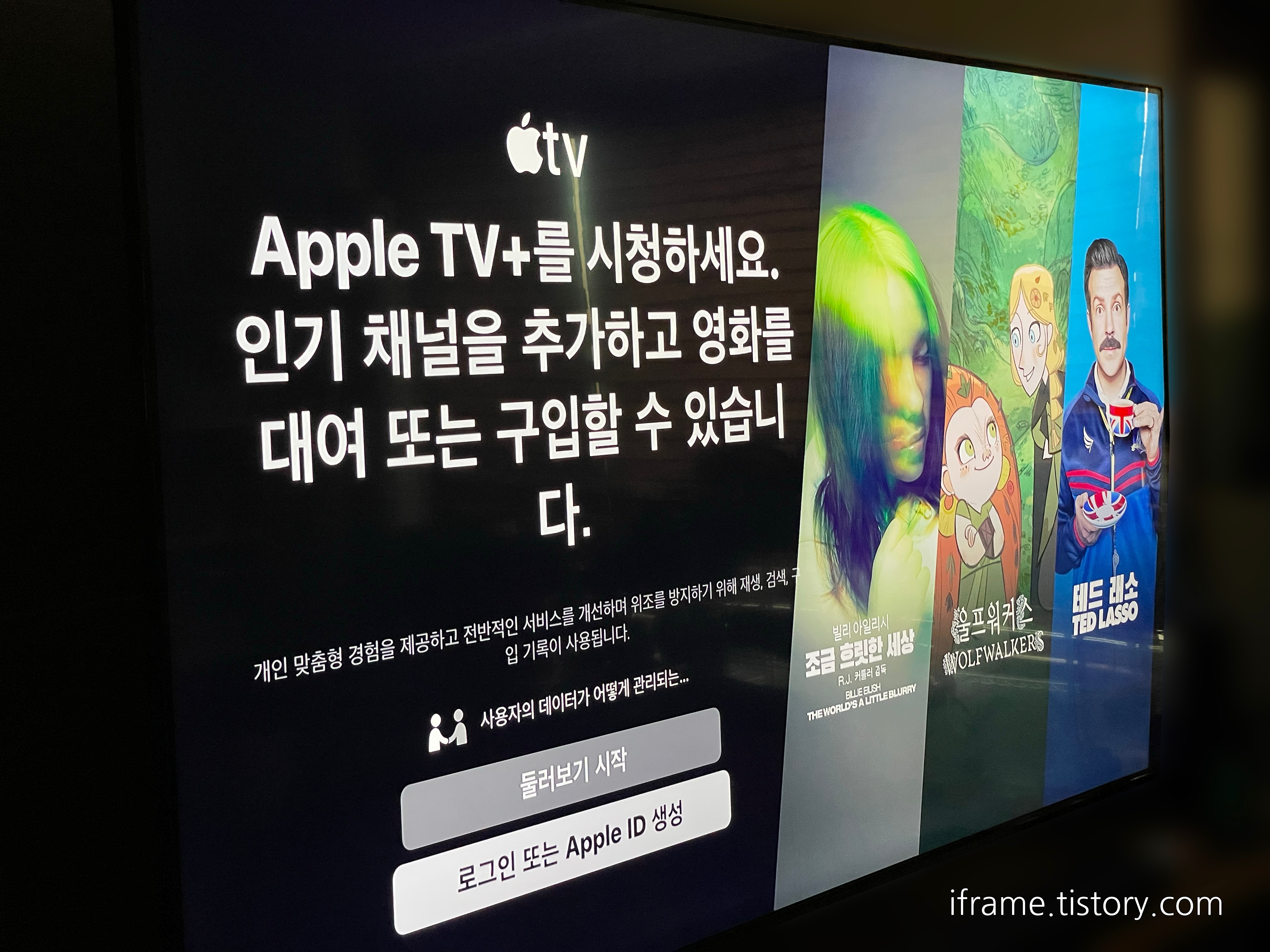
Apple TV 로고가 나왔다가 사진처럼 로그인 창이 뜹니다. 둘러보기 시작을 눌러서 앱을 살펴볼 수 있지만, 콘텐츠 시청 및 서비스 구독을 위해선 로그인 또는 Apple ID 생성 메뉴를 눌러서 진행합니다.
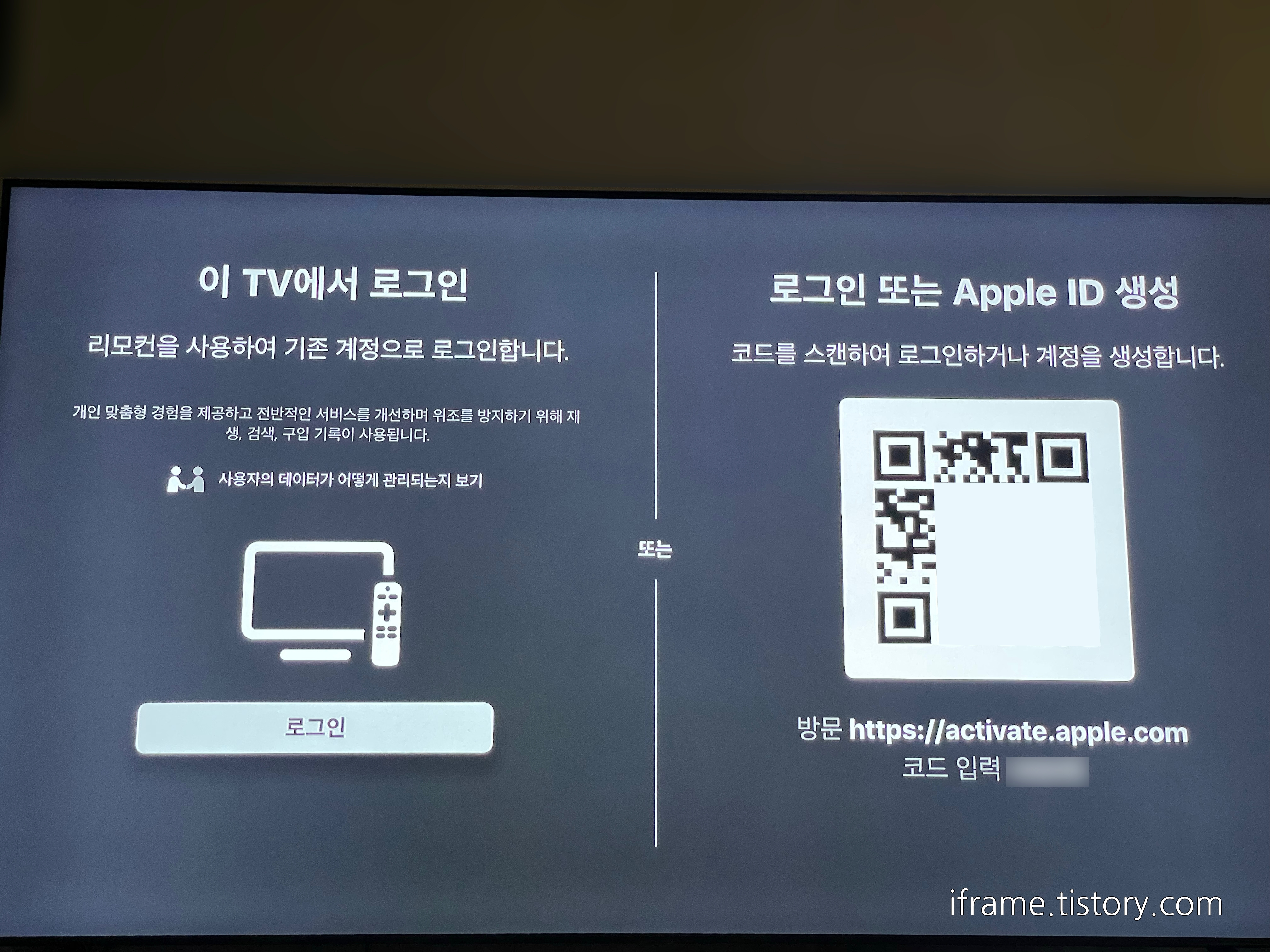
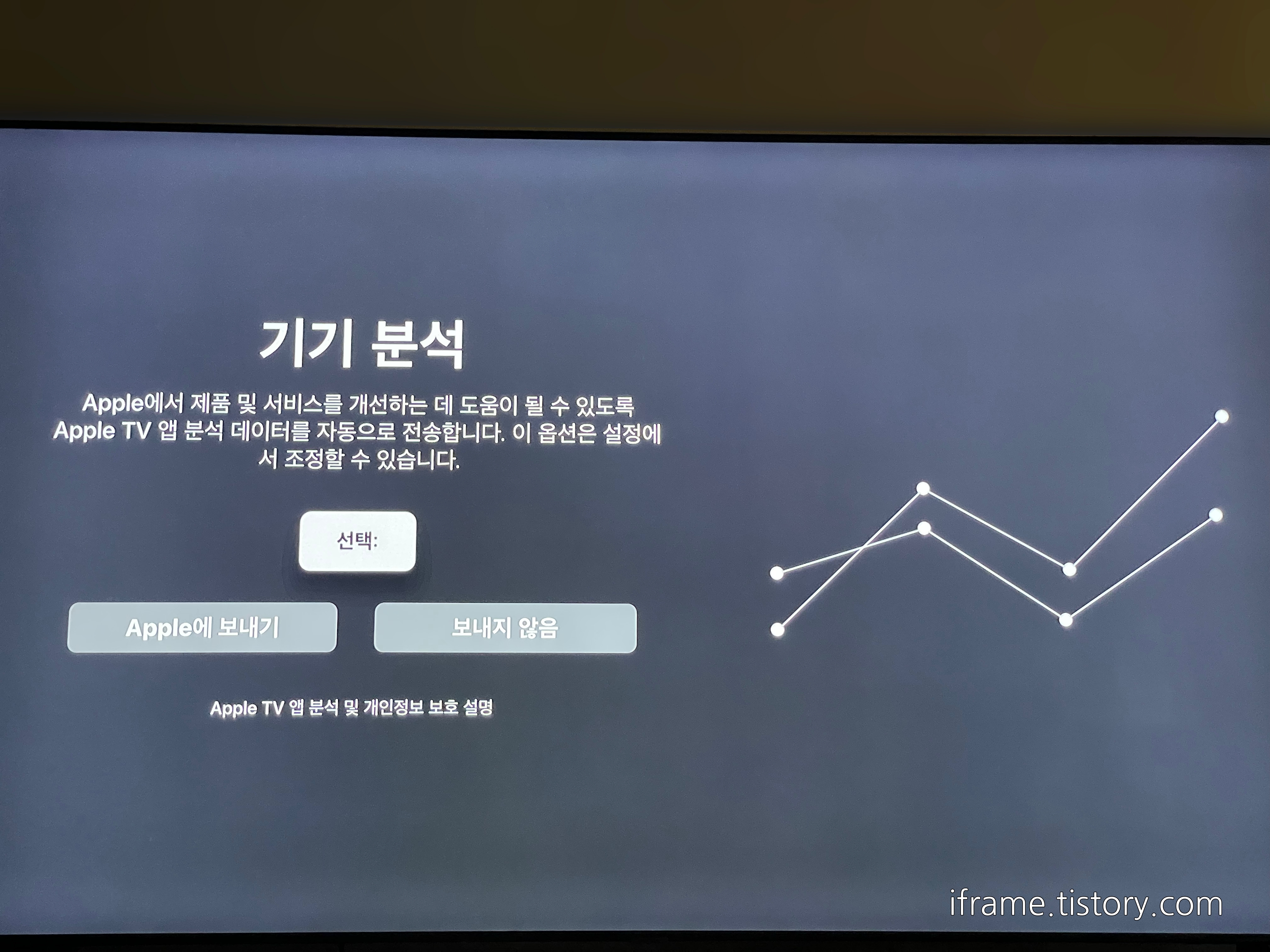
계정을 TV에서 직접 생성할 수는 없고, 휴대폰 등으로 QR코드를 스캔하여(스캔이 안될 경우 하단 주소 참고) 이동한 웹 페이지에서 진행하시면 됩니다. iPhone이나 Mac 등 Apple 기기에서 사용하는 Apple ID만 있으면 그걸로 로그인을 진행하시면 되고, 없을 경우 새롭게 만들어서 진행하셔도 됩니다.
TV에서 로그인도 가능하다지만 이메일이나 비밀번호, 2단계 인증이 걸려있는 경우 확인 코드도 입력하는 번거로움을 생각하면 휴대폰이나 노트북 등에서 로그인을 하는 게 더 편합니다.
기기 분석은 Apple에 앱 분석 데이터 등의 전송을 원치 않을 경우 보내지 않음을 선택합니다. 필수로 수집하는 데이터 외의 정보의 전송 여부는 직접 선택이 가능한 점은 Apple Music 앱도 비슷하죠.
앱 사용하기
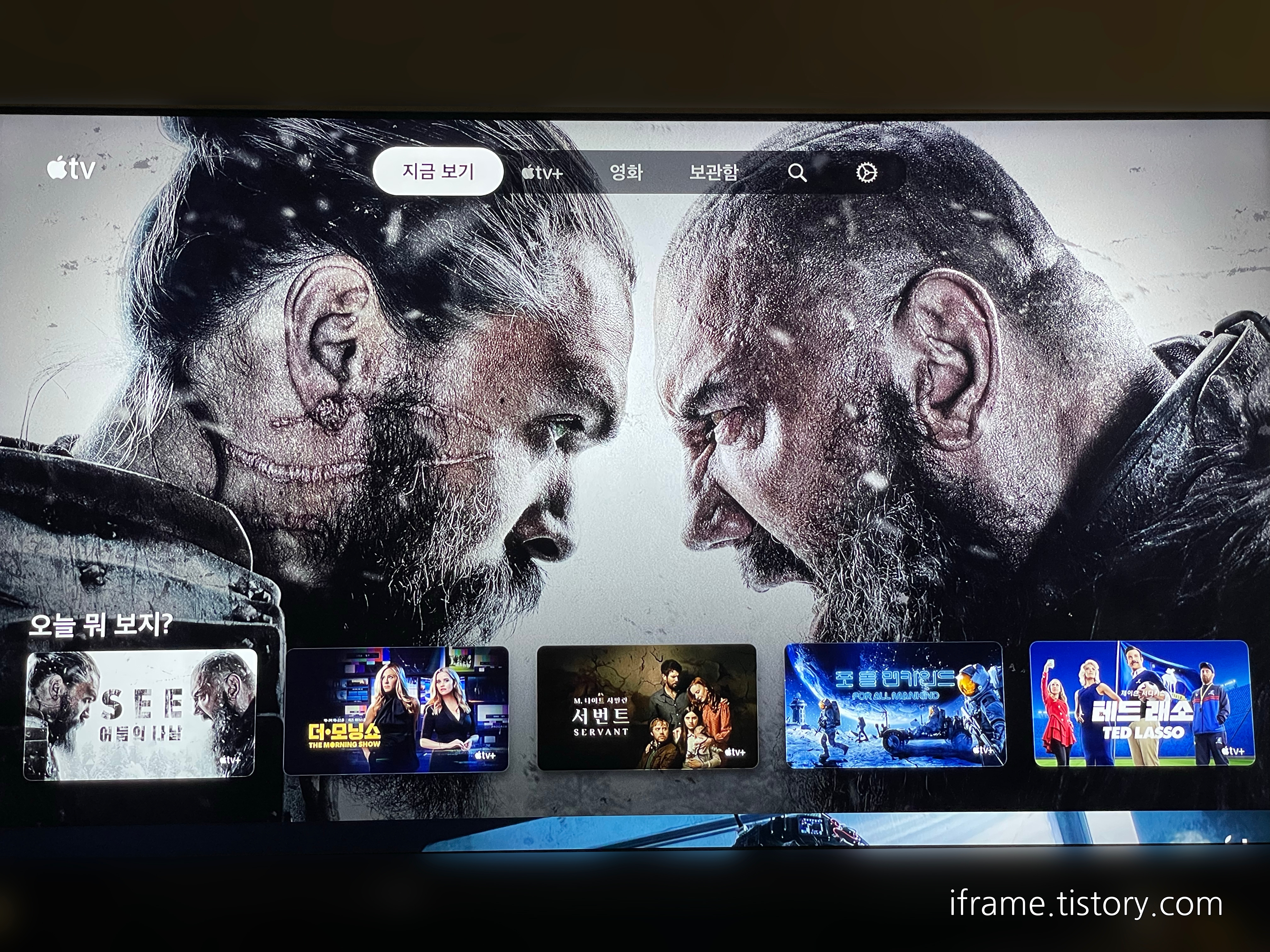
'지금 보기' 창에는 다양한 콘텐츠를 추천하거나, 혹은 사용자가 시청 중인 항목을 이어서 볼 수 있도록 창이 뜹니다.
SEE(씨)의 타이틀 사진을 잘 보시면 Apple 로고와 tv+ 표기가 있는데 이는 Apple Original 콘텐츠라고 보시면 됩니다. 필자는 저 중에선 테드 래소를 보고 있는데요. 가볍게 보기 좋았던 것 같습니다. 표기는 12세라고 되어있는데 15세 정도가 적당하지 않나란 생각도 들더라고요.

4K는 기본, Dolby Atoms나 Dolby Vision을 지원하는 콘텐츠라면 색다른 화질이나 음향을 즐기실 수 있다고 합니다. 위 사진은 MacBook Air(M1)에 설치되어 있는 TV 앱 기준으로 시청하는 기기에 따라 지원되지 않을 수 있어요.
CC, SDH, AD는 자막을 비롯한 화면 및 음성 해설로, 시청이 불편한 사용자를 위해 제작되었답니다. 이와 관련된 상세한 설명은 Apple Support 문서를 참고해보세요(영어).
드라마를 본다면 필자는 SDH를 켜고 보는데 꼭 청각이 불편해서라기 보다 소리를 작게 하거나 몇몇 단어나 문장이 잘 안 들린다면 자막을 대신해서 참고하니까 그건 좋더라고요. 디즈니+는 모르겠지만 넷플릭스도 한국어 콘텐츠에도 자막을 꼬박 제공하는데 국내 OTT는 자막 대응이 미흡하다 보니 이런 외국계 서비스가 접근성이 더 좋다고 할 수 있죠.

위 사진은 참고용으로 올린 macOS 용 Apple TV 앱으로 기존에는 '보관함' 탭만 활성화되어서 할 수 있는 기능이 아무것도 없었는데 tv+ 서비스 시작 이후론 "지금 보기"와 "(Apple) tv+", "영화" 탭이 추가됐습니다. "영화"의 경우 돈을 추가로 지불해야 볼 수 있으니 tv+만 가입했다면 "지금 보기"와 "tv+" 탭만 사용하실 거라 생각합니다. 아니면 외부에서 시청을 위해 다운로드를 미리 하였다면 "보관함" 탭도 사용하실 것 같고요.
필자가 시청 중인 테드 래소를 비롯하여 더 모닝쇼, 서번트 등 다양한 Apple TV+ 오리지널 콘텐츠가 메인 화면을 장식하고 있습니다. 참고로 스마트 TV용 Apple TV 앱에서도 동일한 레이아웃(구조)으로 되어 있다 보니 어느 쪽을 먼저 사용하시던(Mac/SMART TV/Apple TV 등) 적응하시는 데에 어렵지 않을 거라 생각합니다.
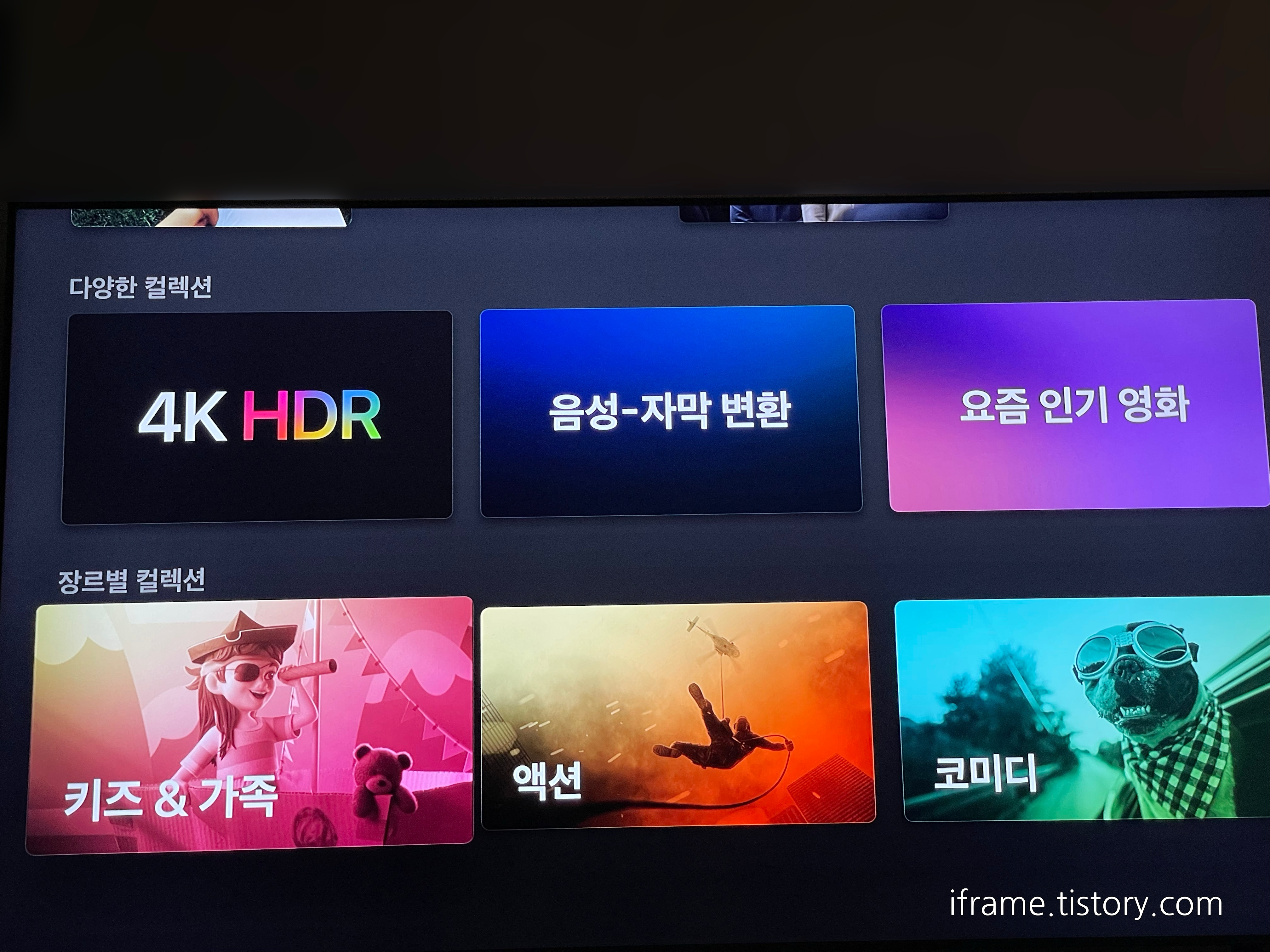
장르별로 다양하게 골라서 보실 수 있는 탭은 메인 화면에서 조금만 내리면 확인하실 수 있습니다. 4K HDR를 비롯하여 어린이, 액션, 코미디 등 사용자가 좋아하는 장르나 테마 별로 시청이 가능하다는 점이죠.
마치며
넷플릭스는 이미 한참 서비스 중이고, Apple TV+(11/04 출시)와 디즈니+(11/12 출시)가 국내 출시됨에 따라 시청할 콘텐츠가 상당히 방대해지고 있고, 사용자들의 지갑 부담 또한 방대해지고 있습니다.
수많은 OTT 서비스 중 가격이 낮은 서비스라고 할 수 있는 Apple TV+는 콘텐츠의 양은 계속 늘어날 예정이라곤 하지만 서비스를 시작하고 몇 달 안 지나서 코로나19 영향을 받아 크게 늘어나지도 못했다고 합니다. 현재 시점에선(2021/11) 작년이나 올해 초에 비해 나아지고 있다 보니 시간이 부족한 콘텐츠를 보충해주지 않을까 싶습니다. 그렇게 되면 '싼 맛에 본다'라는 평가가 아닌 '저렴한데 볼게 많다'라는 평가를 받지 않을까 생각해봅니다.
Apple TV+는 Apple 기기에서 시청할 수 있도록 그에 맞게 최적화가 잘 되어있고, Apple TV 단말기나 아니면 iPad 등을 구매한 사용자에게 무료 체험의 기회도 주고 있다 보니 사용자 층이 더 두터워지고, Apple 기기를 계속 쓰게끔 유도하는 역할도 꽤 하지 않을까 싶습니다.
다음 글: 디즈니+ 사용 후기 (예정)
'리뷰 > IT_컴퓨터' 카테고리의 다른 글
| 4천원도 안하는 알리발 USB 3.2 허브 후기. (1) | 2023.04.19 |
|---|---|
| 노트북을 세워서 거치하다 - 이킵먼트 수직거치대 후기. (3) | 2023.04.08 |
| 삼성 스마트 TV(모니터)에서 애플 뮤직을 사용해봤습니다 (1) | 2021.10.31 |
| 렉사 SL100 512GB SSD 간단 사용기 (0) | 2021.10.04 |
| 케틀벨 같은 디자인? - 하만카돈 오닉스 스튜디오 5 개봉기. (2) | 2021.07.31 |





